PAtaisymas: „World of Warcraft“ strigimas „Windows 11“ kompiuteryje
įvairenybės / / December 28, 2021
Tūkstančiai „World of Warcraft“ žaidėjų pranešė, kad žaidimas stringa „Windows 11“ kompiuteryje. Naujausias 11-asis leidimas daugelyje žaidimų įrenginių nėra sklandus, o keli žaidėjai pastaruoju metu skundėsi dėl programinės įrangos suderinamumo. Negalime kaltinti „Microsoft“ dėl lėto „Ryzen“ procesorių veikimo ir kadrų per sekundę sumažėjimo, nepaisant RTX vaizdo plokštės. Redmonde įsikūrusi programinės įrangos įmonė pažadėjo pristatyti „Windows“ naujinimus, kurie per metus normalizuos bendrą našumą. Mes apžvelgsime sprendimus, kurie ištaiso „World of Warcraft“ gedimą „Windows 11“ įrenginiuose.
Puslapio turinys
-
Kodėl „World of Warcraft“ užstringa „Windows 11“ kompiuteryje?
- PAtaisymas: „Warcraft War of War“ griūtis kompiuteryje
- Išjunkite grafikos nustatymus
- Įgalinti IPv6 ryšį
- Išjungti išplėstinį kovos registravimą
- Pataisykite World of Warcraft žaidimų failus
- Atnaujinkite „World of Warcraft“ sistemoje „Windows 11“.
- Pašalinkite tinkintus nustatymus
- Atnaujinkite „Windows 11“.
- Nuskaitykite „Windows“ sistemos failus
-
Iš naujo įdiekite „World of Warcraft“ sistemoje „Windows 11“.
- Apatinė eilutė
Kodėl „World of Warcraft“ užstringa „Windows 11“ kompiuteryje?

„World of Warcraft“ buvo išleistas 2004 m., o žaidimui paleisti vargu ar reikia aukščiausios klasės darbalaukio komponentų. Peržiūrėkite sistemos reikalavimus, kad įsitikintumėte, jog sistemoje nėra pasenusio komponento. Tačiau aš nepaisyčiau aparatūros reikalavimų sąrašo, nes tai yra išteklių reikalaujantis žaidimas. Žaidimas bėgant metams vystėsi, o kūrėjai pridėjo elementų, kuriems reikia tinkamų specifikacijų, kad paketas veiktų.
Minimalūs reikalavimai:
Procesorius: 4 branduolių + 4 gijų CPU
Vaizdo plokštė (skirta): GTX 760 (2 GB) arba RX 560 (2 GB)
Integruota grafika (integruota): Intel HD Graphics arba AMD APU
Atmintis: 8 GB RAM integruotiems įrenginiams ir 4 GB RAM skirtai vaizdo plokštei.
Sandėliavimas: 100 GB kietasis diskas
Tinklas: LAN kabelis
Skelbimai
Ekrano raiška: minimali ekrano skiriamoji geba 1024 x 768
Jūsų Windows žaidimų aparatas turi atitikti minimalius WOWC žaidimo reikalavimus.
Rekomenduojami reikalavimai:
Skelbimai
Procesorius: 4 branduolių ir 4 gijų procesorius, pvz., Core i7 (6 gen.) arba Ryzen 7 (2 gen.)
Vaizdo plokštė (skirta): GTX 1080 (8 GB) arba RX Vega 64 (8 GB)
Integruota grafika (integruota): Nė vienas
Atmintis: 8 GB RAM
Sandėliavimas: 100 GB SSD (Solid-State-Drive)
Tinklas: LAN kabelis
Ekrano raiška: 1920 x 1080p yra standartinė ekrano skiriamoji geba
Bet kuris modernus žaidimų aparatas, išleistas po 2017 m., neturėtų turėti problemų paleisdamas WOWC.
PAtaisymas: „Warcraft War of War“ griūtis kompiuteryje
Pradėsime taikyti sprendimus, kad pataisytume patį žaidimą, tada pereisime prie „Windows“ sprendimų. „Blizzard“ pridėjo pakankamai įrankių, kad galėtų patikrinti žaidimo failus ir išsiaiškinti, ar juose nėra sugadintų failų.
Išjunkite grafikos nustatymus
WOWC yra 2004 m. leidimas ir beveik kiekvienas įrenginys gali jį paleisti, tačiau tai nereiškia, kad jūsų žaidimų mašinos aparatinės įrangos ištekliai nėra apkrauti. Milijonai žaidimų įrenginių negauna periodinės priežiūros iš profesionalų, todėl nešiojamasis / stalinis kompiuteris gali sugriūti. Leiskite man parodyti, kaip išjungti grafikos nustatymus „World of Warcraft“.
1. Atidarykite žaidimą iš bibliotekos.
2. Spustelėkite „Meniu“, esantį apatiniame kairiajame kampe.

3. Iš parinkčių pasirinkite „Sistema“.

4. Pasirinkite „Grafika“ ir perkelkite ratuką į kairę.

5. Jei turite senesnį įrenginį, pasirinkite mažiausius nustatymus, tada spustelėkite parinktį „Taikyti“.

Rekomenduoju vartotojams uždaryti žaidimą ir paleisti jį po trisdešimties sekundžių. Žaidimas naudoja mažiau „Windows“ aparatinės įrangos išteklių ir sukels mažiau streso GPU.
Įgalinti IPv6 ryšį
„World of Warcraft“ sugenda, kai negauna paketų iš interneto, nes tai masinis kelių žaidėjų žaidimas. Turėtumėte leisti WOWC naudoti IPv6 ryšį, kad nebūtų atsijungimo tikimybės.
1. Atidarykite žaidimą iš bibliotekos.
2. Spustelėkite „Meniu“, esantį apatiniame kairiajame kampe.
3. Iš parinkčių pasirinkite „Sistema“.
4. Iš sistemos parinkčių pasirinkite „Tinklas“.

5. Pasirinkite nustatymą „Įgalinti IPv6, kai yra“.

6. Spustelėkite mygtuką „Taikyti“.
Uždarykite žaidimą ir iš naujo paleiskite „Windows“ įrenginį, kad nauji pakeitimai įsigaliotų. Žinoma, WOWC kūrėjai sukūrė funkcijas, kad jos veiktų iš karto, bet aš siūlau visiems taikyti šį žingsnį.
Išjungti išplėstinį kovos registravimą
Yra parinktis, vadinama „Advanced Combat Logging“, kuri padidina interneto apkrovą ir šiek tiek paveikia aparatūros išteklius. Šiuo metu turėtumėte jį išjungti, kad sužinotumėte, ar tai prisideda prie kompiuterio gedimo.
1. Atidarykite žaidimą iš bibliotekos.
2. Spustelėkite „Meniu“, esantį apatiniame kairiajame kampe.
3. Iš parinkčių pasirinkite „Sistema“.
4. Iš sistemos parinkčių pasirinkite „Tinklas“.
5. Panaikinkite parametro „Išplėstinis kovos registravimas“ pasirinkimą.
6. Spustelėkite mygtuką „Taikyti“.

Žaidimas turėtų nustoti daužyti mašiną, o jūs turėtumėte sklandžiai žaisti WOWC. Siūlyčiau išjungti kovos registravimą, nes tai padidina sistemos išteklių apkrovą.
Pataisykite World of Warcraft žaidimų failus
„Blizzard“ biblioteka leidžia vartotojams pataisyti žaidimą, o tai padarius įvyksta įdomus įvykis. Leiskite man parodyti, kaip pataisyti žaidimo failus ir padėti išspręsti problemą.
1. Atidarykite mūšio (taško) tinklą.
2. Raskite žaidimą bibliotekoje ir spustelėkite krumpliaračio piktogramą, esančią šalia mygtuko „Žaisti“.

3. Spustelėkite parinktį „Nuskaityti ir taisyti“.

4. Pasirodo iššokantis langas ir spustelėkite parinktį „Pradėti nuskaitymą“.

5. Atsisėskite ir palaukite, kol baigsis nuskaitymas.

Pastaba: Nuskaitymo procesas užtrunka mažiausiai dešimt minučių greitesniame atminties diske ir ilgiau – mechaniniame standžiajame diske.
6. Pasibaigus nuskaitymo procesui, ekrane pasirodo mygtukas „Atnaujinti“.

Atnaujinimo mygtukas nebus rodomas, kai įprastai atidarysite žaidimų biblioteką. Vykdykite kitą mokymo programą, kad išspręstumėte nedidelę problemą ir išvengtumėte „World of Warcraft“ gedimo „Windows 11“ kompiuterio.
Atnaujinkite „World of Warcraft“ sistemoje „Windows 11“.
Ekrane pasirodė atnaujinimo mygtukas, kurio anksčiau nebuvo, o pabaigoje parodysiu įdomų dalyką.
1. Atidarykite mūšio (taško) tinklą.
2. Raskite žaidimą bibliotekoje ir spustelėkite krumpliaračio piktogramą, esančią šalia mygtuko „Žaisti“.
3. Spustelėkite parinktį „Atnaujinti“.

Naujasis atnaujinimas dažniausiai yra mažesnis nei 1 MB, todėl užduočiai atlikti reikia mažiau nei minutės. Žinoma, turėtumėte leisti bibliotekai atnaujinti paketus ir netrukdyti, net jei tai užtrunka ilgiau nei įprastai.
4. Palaukite, kol atnaujinimas bus baigtas.

5. Nauja atnaujinimo versija nė kiek nepasikeitė.

Ankstesnė žaidimo versija buvo 9.1.5.41488 ir ji išlieka tokia pati net po atnaujinimo. Mūšio (taško) tinklas bando paslėpti trūkstamus failus arba pataisyti sugadintus failus atnaujinimo forma.
Pašalinkite tinkintus nustatymus
„AMD Radeon Software“ turi pažangią parinktį, kad būtų galima pagreitinti GPU tam tikriems žaidimams. Turėtumėte pašalinti automatinį derinimą arba tinkintus World of Warcraft nustatymus. Leiskite man parodyti, kaip rasti tuos nustatymus ir išjungti juos „Windows 11“ įrenginyje.
1. Paieškos juostoje atidarykite AMD Radeon Software.
2. Viršutiniame meniu spustelėkite „Žaidimai“.

3. Iš žaidimų pasirinkite „World of Warcraft“.

4. Norėdami pamatyti daugiau, spustelėkite „Grafikos profilis“.
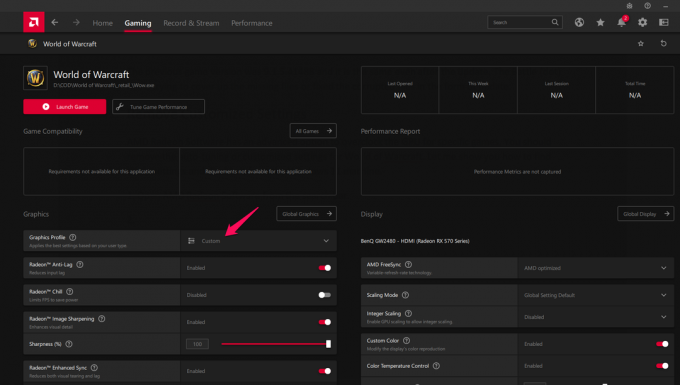
5. Norėdami iš naujo nustatyti daugumą nustatymų, pasirinkite „Standartinis“.

6. Skirkite laiko ir išjunkite visus pakeitimus.

7. Slinkite aukštyn ir tame pačiame puslapyje spustelėkite „Tune Game Performance“.

8. Spustelėkite „Numatytasis“, kad išjungtumėte įsijungimą.

Uždarykite AMD valdymo skydelį ir iš naujo paleiskite „Windows“ įrenginį, kad atspindėtų naujus pakeitimus. Neturėtumėte žaisti su nustatymais, o daugelis neturi pakankamai žinių apie įsijungimo skyrių, o tai sukelia didelių problemų.
Atnaujinkite „Windows 11“.
Milijonai skundėsi dėl naujosios „Windows 11“ ir jos veikimo problemų. „Microsoft“ paskelbė pareiškimą, kad operacinė sistema užtikrins optimalų našumą kelis mėnesius. Trumpai tariant, neturėtumėte praleisti naujų programinės įrangos atnaujinimų, nes tai pagerins sistemos našumą.
Pastaba: atsargumo sumetimais sukurkite sistemos atkūrimo tašką.
1. Paspauskite Windows klavišą ir aš, kad atskleistumėte nustatymus.
2. Spustelėkite apačioje esantį „Windows naujinimas“.

3. Spustelėkite parinktį „Tikrinti, ar nėra atnaujinimų“.

4. Palaukite kelias minutes, kol „Windows“ prisijungs prie „Microsoft“ serverių ir iš jos paims informaciją.

5. Mano „Windows“ žaidimų automatas visada atnaujintas, todėl turėtumėte atnaujinti savo.
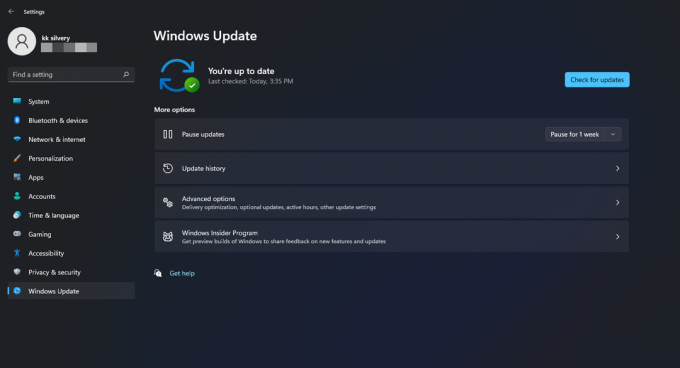
Nepraleiskite naujesnių programinės įrangos atnaujinimų ateinančius kelis mėnesius, nes jie skirti tam, kad operacinė sistema būtų sklandi.
Nuskaitykite „Windows“ sistemos failus
Neretai Windows operacinėje sistemoje yra sugadinti sistemos failai. Aš kelis kartus per metus iš naujo įdiegiau savo Windows OS ir didžiulis indėlis į sistemos failų sugadinimą. „Microsoft“ sujungė išmanųjį įrankį, kuris padeda aptikti sugadintus failus programinėje įrangoje ir juos automatiškai pataisyti.
1. Atidarykite komandų eilutę kaip administratorius.

2. Įveskite (SFC /scannow) ir paspauskite klavišą Enter.

3. Patvirtinimo procesas prasideda.

Visas nuskaitymo procesas kietojo kūno diske (SSD) užtrunka mažiau nei penkias minutes, o lėtesniame standžiajame diske – ilgiau.
4. Mano „Windows 11“ kopijoje nėra sugadintų sistemos failų.

Įjunkite saugųjį režimą ir atlikite nuskaitymą, jei rezultatas yra „Windows išteklių apsauga negalėjo atlikti prašomos operacijos“.
Turėtumėte iš naujo įdiegti „Windows“ OS, jei pasirodo „Windows Resource Protection aptiko sugadintus failus, bet negali ištaisyti kai kurių“ rezultatų.
Iš naujo įdiekite „World of Warcraft“ sistemoje „Windows 11“.

Paskutinė išeitis yra iš naujo įdiegti žaidimą įrenginyje. Pasiruoškite ir atsisiųskite 75 GB failus iš „Blizzard“ serverių.
Apatinė eilutė
Turėtumėte pabandyti iš naujo įdiegti grafikos tvarkyklę nuo nulio. Kitoje pamokoje parodžiau, kaip iš naujo įdiegti GPU tvarkykles, todėl būtinai perskaitykite ją. Jei negalite nustatyti problemos, galite susisiekti su Blizzard palaikymo komanda. Praneškite mums, kuris sprendimas padėjo išspręsti „World of Warcraft“ strigtį „Windows 11“ įrenginyje.



